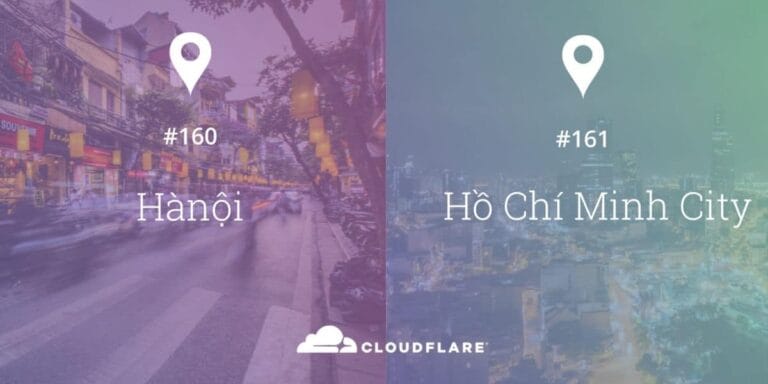Hướng dẫn flash ROM Samsung bằng Odin
Odin là một phần mềm nội bộ của Samsung và bị rò rỉ ra bên ngoài. Phần mềm này cho phép người sử dụng cài đặt lại firmware, khôi phục thiết bị về trạng thái mặc định, tương tự như cách iTunes hoạt động với iPhone.
Yêu cầu chuẩn bị
- Máy tính chạy Windows
- Dây cáp USB
Hướng dẫn tìm firmware đúng cho máy Samsung
Khác với iTunes, Odin không tự động tải firmware mà bạn phải tự tìm firmware phù hợp để flash. Trước tiên, các bạn cần xác định mã model của máy, dễ nhất là vào Cài đặt -> Thông tin điện thoại / máy tính bảng -> Tên kiểu thiết bị.
Bước tiếp là vào SamFw và điền mã máy vào ô tìm kiếm, như ở đây là SM-S938B.

Giờ thì tìm firmware theo CSC, hiểu đơn giản là mỗi thị trường sẽ có những cài đặt và ứng dụng khác nhau. Nhanh nhất là dùng bộ lọc để tìm Vietnam. Để cho an toàn, các bạn nên chọn CSC theo quốc gia ban đầu của máy.

Giờ là chọn firmware và tải. Cuối cùng là giải nén file vừa tải về.

Tiến hành flash firmware bằng Odin
Trước khi bắt đầu, các bạn nên xác định là cài đặt lại toàn bộ máy hay là chỉ cài đặt firmware mới còn dữ liệu thì sẽ giữ nguyên. Nếu cài đặt lại toàn bộ máy, các bạn cần đăng xuất cả tài khoản Samsung và Google.
Bước 1: Sao lưu lại dữ liệu trước khi flash.
Bước 2: Tải và cài đặt Samsung Android USB Driver.
Bước 3: Tải về và khởi chạy Odin, các bạn có thể tải từ XDA Forums hoặc SamFw.
Bước 4: Khởi động thiết bị vào chế độ Download Mode.
Đơn giản nhất là nhấn giữ đồng thời hai phím tăng và giảm âm lượng, sau đó kết nối thiết bị với máy tính bằng cáp USB. Màn hình sẽ hiển thị cảnh báo, bạn chỉ cần nhấn phím Tăng âm lượng để tiếp tục vào chế độ Download Mode.
Bước 5: Nạp firmware vào Odin.
Trong phần mềm Odin, lần lượt chọn và nạp các file tương ứng. Riêng với CSC, sẽ có hai sự lựa chọn:
- CSC: Sử dụng khi bạn muốn xóa sạch dữ liệu trên máy và thiết lập lại từ đầu.
- HOME_CSC: Sử dụng khi bạn muốn giữ lại dữ liệu cá nhân như hình ảnh, ứng dụng, tin nhắn…
Bước 6: chọn Start để bắt đầu quá trình flash.
Quá trình này sẽ mất khá nhiều thời gian, Các bạn hãy chờ đến khi Odin hiển thị “PASS!” màu xanh và thiết bị đã tự khởi động lại.
Tổng kết
Ở bài viết này, mình đã hướng dẫn các bạn cách flash ROM cho thiết bị Samsung bằng Odin. Theo mình, đây là một giải pháp hiệu quả để cập nhật firmware, khắc phục các lỗi phần mềm, hoặc khôi phục thiết bị về trạng thái ban đầu. Để mà so sánh thì quá trình này phức tạp hơn so với iTunes của Apple nhưng hoàn toàn có thể làm được tại nhà. Hy vọng trong tương lai, các hãng Android sẽ phát triển những công cụ giúp việc flash dễ dàng hơn.